Светодиодные индикаторы блока материнской платы
На следующих рисунках показаны светодиодные индикаторы на блоке материнской платы, который содержит системную плату ввода-вывода и процессорную плату.
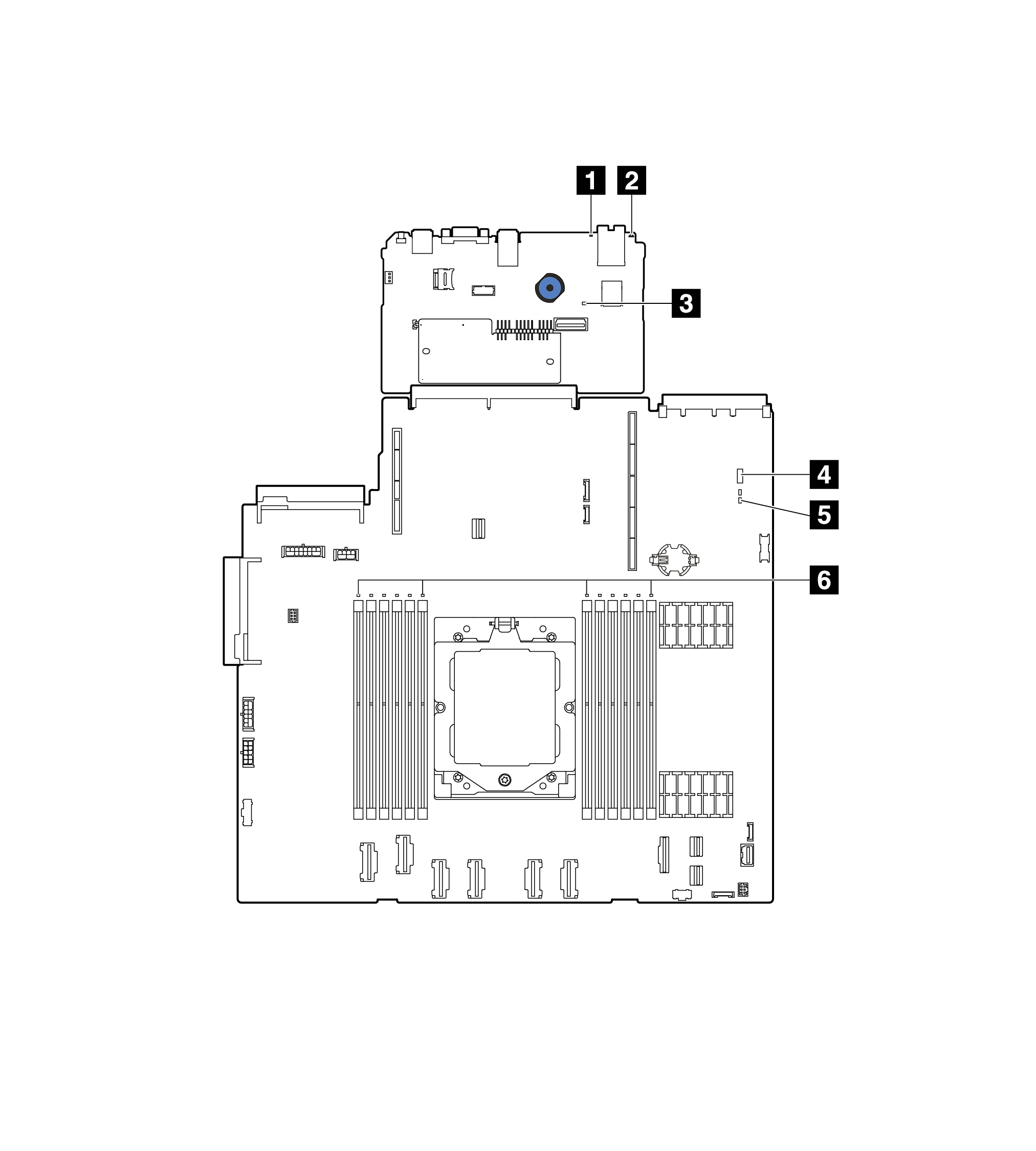
1 Светодиодный индикатор системной ошибки (желтый)
2 Светодиодный индикатор идентификации системы (синий)
3 Светодиодный индикатор контрольного сигнала XCC (зеленый)
4 Светодиодный индикатор состояния системы (зеленый)
5 Светодиодный индикатор контрольного сигнала FPGA (зеленый)
6 Светодиодные индикаторы ошибок модулей DIMM (оранжевые)
| Светодиодный индикатор | Описание | Действие |
|---|---|---|
| 1 Светодиодный индикатор системной ошибки (желтый) | Светодиодный индикатор включен: произошла ошибка. | Просмотрите системные журналы или проверьте состояние светодиодных индикаторов внутренних ошибок, чтобы определить неисправный компонент. Дополнительные сведения см. в разделе Светодиодный индикатор системной ошибки. |
| 2 Светодиодный индикатор идентификации системы (синий) | Этот светодиодный индикатор служит для визуального определения расположения сервера. | На лицевой панели сервера также расположена кнопка идентификации системы со светодиодным индикатором. Ее можно нажать, чтобы включить или выключить светодиодные индикаторы идентификации на лицевой и задней панелях либо перевести их в режим мигания. |
| 3 Светодиодный индикатор контрольного сигнала XCC (зеленый) | Светодиодный контрольный сигнал XCC помогает определить состояние XCC.
|
|
| 4 Светодиодный индикатор состояния системы (зеленый) | Светодиодный индикатор состояния системы указывает рабочее состояние системы.
Видео состояния мигания этого светодиодного индикатора можно посмотреть на YouTube |
|
| 5 Светодиодный индикатор контрольного сигнала FPGA (зеленый) | Светодиодный индикатор контрольного сигнала FPGA служит для определения состояния FPGA.
| Если светодиодный индикатор контрольного сигнала FPGA не горит или постоянно горит, выполните следующие действия:
|
| 6 Светодиодные индикаторы ошибок модулей DIMM (оранжевые) | Светодиодный индикатор горит: произошла ошибка на соответствующем модуле DIMM. | Дополнительные сведения см. в разделе Неполадки с памятью. |